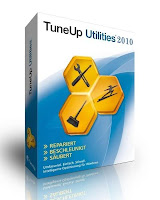Tune Up Utilities adalah aplikasi untuk mengoptimalkan kinerja dari sistem operasi Windows kita agar dapat bekerja lebih optimal.
Contohnya begini, aplikasi ini digunakan untuk memeriksa ke dalam sistem pada PC kita. Nah dari pemeriksaan itu nantinya akan ada report (laporan) yang memberitahukan bahwa ada yang tidak beres dengan system Anda, misalnya pada registry, memeriksa file-file sampah yang bersifat sementara yang hanya menuh-menuhin ruang pada Hard Disk, memeriksa error pada Hard Disk dan masih banyak lagi fungsi yang lainnya.
Disinilah peran Tune Up Utilies, aplikasi ini akan membantu kita untuk membersihkan registry dari program yang sudah di-uninstall, membersihkan file yang sudah tidak berguna lagi dan masih banyak fitur lainnya .
Fitur Unggulan dari TuneUp Utilities 2010 :
- Tampilan halaman awal : Layout Intuitif, memudahkan dalam penggunaan.
- Menyediakan akses cepat dan mudah untuk optimalisasi fungsi yang paling penting.!!! Hehe...
- Sebuah penilaian tunggal namun komprehensif dari PC Anda saat ini dan kinerja sistem secara keseluruhan.
- Mampu melihat dan menyediakan ringkasan informasi sistem terperinci dalam PC (sebenarnya di dalam Windows sudah ada).
- Tune Up Speed Optimizer : Memiliki fungsi yang sangat unggul, disesuaikan untuk semua tingkat pengguna, baik pemula maupun mahir.
- Mudah dalam optimasi sistem, hanya dalam beberapa klik.
- Mengidentifikasi program-program yang tidak terpakai lagi.
- Tune Up 1-Click Maintenance : Otomatis, dengan optimasi yang cepat.
Peningkatan Fitur TuneUp Utilities 2010 :
Selain itu, fitur Terbaru Tune Up Utilities 2010 Adalah Turbo Mode....
Turbo Mode difungsikan untuk anda yang sangat ingin memperbaiki performa komputer anda, namun tidak memperdulikan keindahan dan kemampuan multimedia komputer anda... Mengapa? karena saat fitur ini dalam kondisi turned on atau menyala (bahasa gaulnya... hahahaha...), maka anda akan tidak bisa menggunakan beberapa aplikasi yang di nilai memperburuk performa komputer anda, dan anda juga tidak bisa menikmati indahnya layar windows anda, karena style windows anda akan diganti menjadi style windows classic.
Berikut cara mempercepat kinerja komputer dengan fitur unggulan Tune Up Utilities 2010 yaitu Turbo Mode:
1. Masuklah ke Program Tune Up Utilities.
2. Klik pada Turbo Mode seperti gambar dibawah ini. (Perhatikan Cursor Merah)
3. Maka akan muncul kotak seperti ini.
Rabu, 22 September 2010
Pengenalan Tentang Tune Up Utilities 2010
Pernah dengar Tune Up Utilities? Pastinya kebanyakan sudah tahu. Tapi yang belum tahu jangan khawatir, sedikit saya beri penjelasan secara sederhana yah?Ok... hehehehe.... Tune Up Utilities adalah aplikasi untuk mengoptimalkan kinerja dari sistem operasi Windows kita agar dapat bekerja lebih optimal. Begitu.. Sekarang udah ada gambaran khan? Hehehe... Contohnya begini, aplikasi ini digunakan untuk memeriksa ke dalam sistem pada PC kita. Nah dari pemeriksaan itu nantinya akan ada report (laporan) yang memberitahukan bahwa ada yang tidak beres dengan system Anda, misalnya pada registry, memeriksa file-file sampah yang bersifat sementara yang hanya menuh-menuhin ruang pada Hard Disk, memeriksa error pada Hard Disk dan masih banyak lagi fungsi yang lainnya.
Disinilah peran Tune Up Utilies, aplikasi ini akan membantu kita untuk membersihkan registry dari program yang sudah di-uninstall, membersihkan file yang sudah tidak berguna lagi dan masih banyak fitur lainnya .
Fitur Unggulan dari TuneUp Utilities 2010 :
- Tampilan halaman awal : Layout Intuitif, memudahkan dalam penggunaan.
- Menyediakan akses cepat dan mudah untuk optimalisasi fungsi yang paling penting.!!! Hehe...
- Sebuah penilaian tunggal namun komprehensif dari PC Anda saat ini dan kinerja sistem secara keseluruhan.
- Mampu melihat dan menyediakan ringkasan informasi sistem terperinci dalam PC (sebenarnya di dalam Windows sudah ada).
- Tune Up Speed Optimizer : Memiliki fungsi yang sangat unggul, disesuaikan untuk semua tingkat pengguna, baik pemula maupun mahir.
- Mudah dalam optimasi sistem, hanya dalam beberapa klik.
- Mengidentifikasi program-program yang tidak terpakai lagi.
- Tune Up 1-Click Maintenance : Otomatis, dengan optimasi yang cepat.
Peningkatan Fitur TuneUp Utilities 2010 :
Selain itu, fitur Terbaru Tune Up Utilities 2010 Adalah Turbo Mode....
Turbo Mode difungsikan untuk anda yang sangat ingin memperbaiki performa komputer anda, namun tidak memperdulikan keindahan dan kemampuan multimedia komputer anda... Mengapa? karena saat fitur ini dalam kondisi turned on atau menyala (bahasa gaulnya... hahahaha...), maka anda akan tidak bisa menggunakan beberapa aplikasi yang di nilai memperburuk performa komputer anda, dan anda juga tidak bisa menikmati indahnya layar windows anda, karena style windows anda akan diganti menjadi style windows classic.
Berikut cara mempercepat kinerja komputer dengan fitur unggulan Tune Up Utilities 2010 yaitu Turbo Mode:
3. Maka akan muncul kotak seperti ini.
5. Jika sudah pada tampilan seperti dibawah maka ada 2 pilihan yaitu Until The computer Shut Down (Hingga komputer mati saja) / Turn on Permanently (Untuk Selamanya dihidupkan) terserah anda ingin pilih yang mana.
6. Tekan Finish, Maka Turbo mode akan menyala.
1. Klik Shortcut 1 Click Maintenance, maka akan muncul gambar seperti dibawah ini dan tunggulah beberapa saat.
Jika Ingin Mengecek dan Dan Membersihkan Registry yang rusak berikut caranya.
2. Jika ada masalah maka klik Run Maintenance.
3. Tunggulah beberapa saat hingga proses selesai.
Demikian informasi mengenai Tune Up Utilities 2010 dari saya STEFAN ROMANDO